Quelles sont les tailles de vidéo pour Facebook
La taille maximale de la vidéo sur Facebook dépend du type de publication ou d'annonce :
- In-Feed partagé standard
- Histoires
- Vidéo de couverture
- Vidéo 360
- Annonces In-Feed et Instant Articles
- Annonces d'histoires
- Annonces carrousel
- Annonces InStream
- Comment adapter votre vidéo à la taille de Facebook
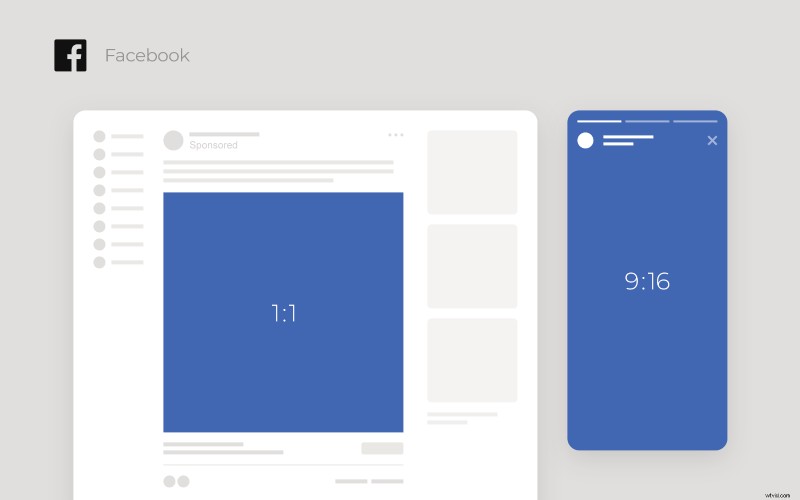
In-Feed partagé standard
- Carré :120 x 120 px minimum, format 1:1 ;
- Horizontal :213 x 120 px minimum, format 16:9 ;
- Vertical :120 x 150 px minimum, format 4:5 ;
- Portrait complet :120 x 213 px minimum, format 9:16 ;
- Durée de la vidéo :jusqu'à 4 heures (240 minutes) ;
- Taille du fichier :jusqu'à 4 Go ;
- Formats recommandés :MP4, MOV.
Histoires
- Format :9:16 ;
- Résolution minimale :500 x 500 px ;
- Taille maximale du fichier :4 Go ;
- Durée de la vidéo :jusqu'à 15 secondes ;
- Formats recommandés :MP4, MOV.
Vidéo de couverture
- Format :16:9 ;
- Résolution :au moins 820 x 312 px, idéale :820 x 462 px ;
- Durée de la vidéo :20 à 90 secondes ;
- Formats recommandés :MP4, MOV.
Vidéo 360
- Format 2:1 ;
- Largeur minimale :600 pixels ;
- Résolution maximale :4 096 x 2 048 pixels ;
- Taille maximale du fichier :1,75 Go ;
- Durée de la vidéo :30 minutes ;
- Format recommandé :MP4.
Annonces In-Feed et Instant Articles
Les tailles des publicités vidéo Facebook sont presque les mêmes que celles des publications régulières, mais toujours différentes :
- Taille de la vidéo carrée Facebook :120 x 120 px minimum, format 1:1 ;
- Horizontal :213 x 120 px minimum, format 16:9 ;
- Vertical :120 x 150 px minimum, format 4:5 ;
- Portrait complet :120 x 213 px minimum, format 9:16 ;
- Durée de la vidéo :1 seconde minimum, 240 minutes maximum ;
- Taille du fichier :jusqu'à 26 Go ;
- Formats recommandés :MP4, MOV.
Annonces d'histoires
- Format :9:16 ;
- Résolution minimale :500 x 889 px ;
- Taille maximale du fichier :4 Go ;
- Durée de la vidéo :jusqu'à 16 secondes pour les annonces lisibles, jusqu'à 2 minutes pour les autres annonces ;
- Formats recommandés :MP4, MOV.
Annonces carrousel
- Rapport d'aspect :1:1 ;
- Résolution recommandée :1080 x 1080 px ;
- La plus grande taille de fichier possible est de 4 Go ;
- Durée de la vidéo :jusqu'à 4 heures ;
- Formats recommandés :MP4, MOV.
Annonces InStream
- Format :16:9 ;
- Taille maximale du fichier :4 Go ;
- Durée de la vidéo :5 à 15 secondes ;
- Formats recommandés :MP4, MOV.
Beaucoup de limites de taille de vidéo pour Facebook, de spécifications, d'exigences et de détails, hein ? Mais pas de soucis - vous pouvez utiliser un outil spécial qui vous permet de redimensionner n'importe quelle vidéo en quelques clics à l'aide de préréglages de réseaux sociaux prêts à l'emploi !
Comment adapter votre vidéo à une taille Facebook
-
Téléchargez votre fichier
Ouvrez le Resizer vidéo en ligne de Clideo dans n'importe quel navigateur. Vous pouvez également l'utiliser depuis votre appareil mobile ou depuis un PC ou un Mac.
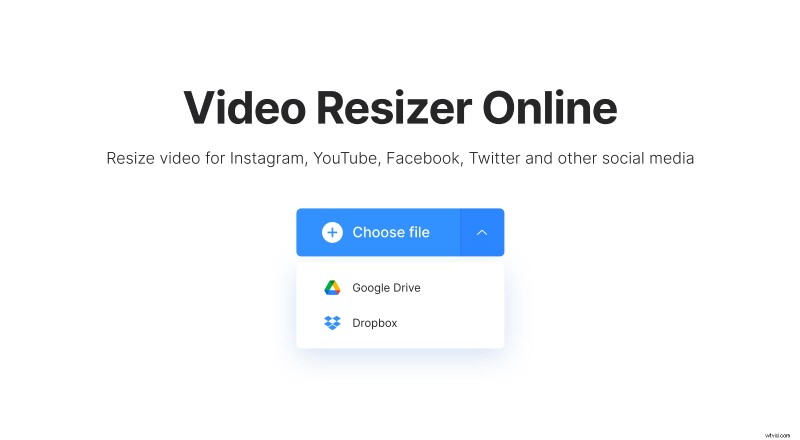
Pour télécharger un enregistrement à partir de votre pellicule, cliquez sur le bouton "Choisir un fichier". Vous pouvez également appeler un menu déroulant à droite pour le sélectionner dans Google Drive ou Dropbox.
-
Définissez la meilleure taille de vidéo pour vos besoins
Le moyen le plus simple de redimensionner votre enregistrement consiste à choisir l'option correspondante parmi celles qui sont prêtes. Tout d'abord, sélectionnez un média social dans le premier menu déroulant à droite de la page, puis - le type de publication dans le champ ci-dessous.
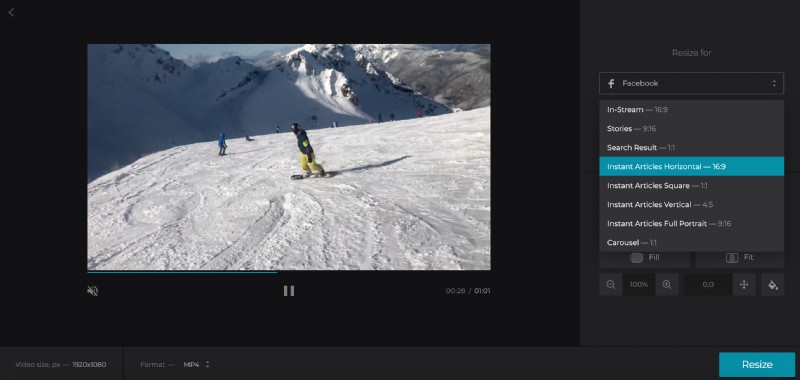
Vous pouvez également choisir l'option "Personnalisé". Si vous décidez d'un format d'image, définissez simplement une largeur en pixels et la hauteur sera définie automatiquement. Vous pouvez également cliquer sur l'option "Rapport d'aspect :non défini" et insérer manuellement les dimensions souhaitées.
Choisissez l'option de recadrage :
- remplir le cadre en zoomant sur l'enregistrement sans quitter les barres latérales ;
- placez toute l'image dans le cadre et choisissez la couleur d'arrière-plan.
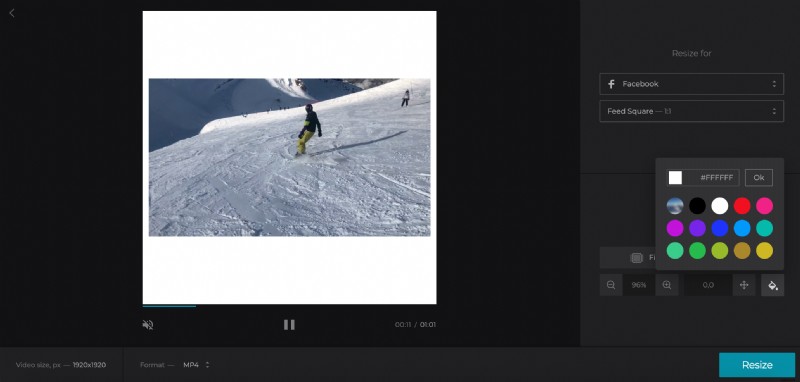
N'oubliez pas de sélectionner un format de sortie parmi ceux qui sont supportés par le média social choisi. Dans notre cas, c'est MP4 ou MOV.
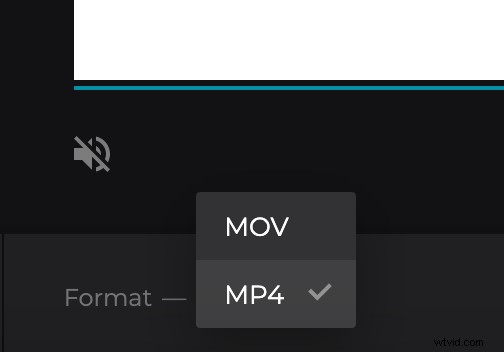
Lorsque vous avez terminé, cliquez sur "Redimensionner" et attendez un moment.
-
Enregistrer le résultat
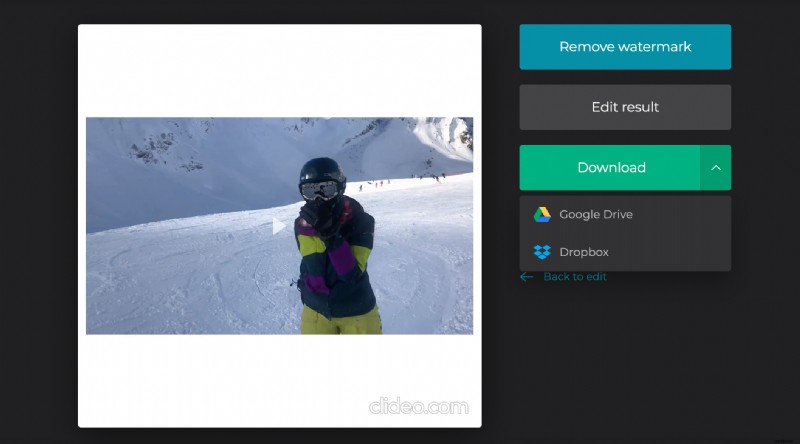
Essayez et regardez votre vidéo redimensionnée. Si vous l'aimez, enregistrez-le sur votre appareil personnel ou sur le stockage en nuage. Si vous ne le faites pas, revenez à l'édition en cliquant sur la flèche "Retour à l'édition".
